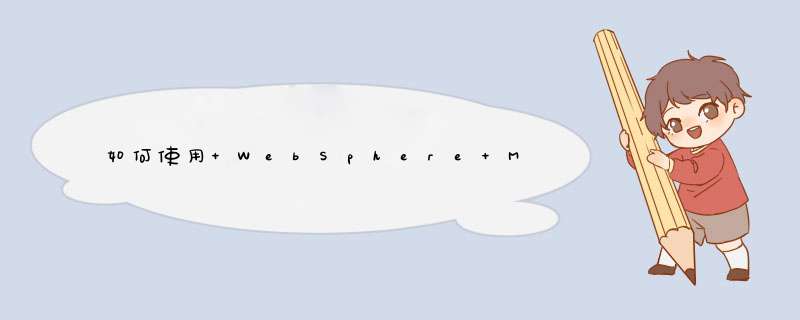
DEFINE CHANNEL(SYSTEM.ADMIN.SVRCONN) CHLTYPE(SVRCONN) TRPTYPE(TCP) MCAUSER(单引号mqm单引号)
(郁闷啊,单引号居然会被转掉,记住上面要用单引号)
2、队列管理器需要定义一个名为 SYSTEM.MQEXPLORER.REPLY.MODEL 的临时模型队列以和MQ 资源管理器通信:
DEFINE QM(SYSTEM.MQEXPLORER.REPLY.MODEL) DEFTYPE(TEMPDYN)
3、队列管理器需要启动命令服务器
strmqcsv <QMNAME>
4、队列管理器需要启动侦听:
DEFINE LISTENER(TCP.LSTENER) TRPTYPE(TCP) PORT(1414)
START LISTENER(TCP.LISTENER)
如果远程队列管理器是在Windows下用图形界面建立的,则1、2、3步都已经默认做好了。只需要做第4步即可
完成以上步骤后,就可以在 MQ 资源管理器中按照下面步骤连接队列管理器:
1、打开 WebSphere MQ 资源管理器;右键点击队列管理器导航器中的队列管理器文件夹,选择“显示/隐藏队列管理器”:
2、在弹出的“显示/隐藏队列管理器”对话框中选择“添加”按钮:
3、在“添加队列管理器”对话框中选择直接连接,并输入队列管理器名称(一定要和远程队列管理器名称一致),然后点击下一步:
4、填入主机名或 IP 地址、队列管理器侦听端口、以及服务器连接通道,然后点击完成即可。
间接接连接设置步骤
WebSphere MQ 资源管理器不但可以通过直接连接管理远程队列管理器,还可以通过队列管理器间接管理一个队列管理器。其基本原理为:作为间接队列管理器的队列管理能将消息路由自动到目标队列管理器。其设置方法如下:
仍然延续前面的例子,我们将实现MQ 资源管理器对与 ERP.QM1 在同一台机器的另外一个队列管理器 ERP.QM2 的远程管理。
1、在队列管理器 ERP.QM2 上进行如下设置:
/* 定义/启动侦听 */
DEF LISTENER(TCP.LISTENER) TRPTYPE(TCP) PORT(1415)
START LISTENTER(TCP.LISTENER)
/* 定义与ERP.QM1 同名的传输队列 */
DEF QL(ERP.QM1) USAGE(XMITQ) TRIGGER TRIGTYPE(FIRST) INITQ(SYSTEM.CHANNEL.INITQ) TRIGDATA(QM2.TO.QM1)
/* 定义ERP.QM2 到 ERP.QM1 的发送通道*/
DEF CHANNEL(QM2.TO.QM1) CHLTYPE(SDR) TRPTYPE(TCP) CONNAME(9.181.159.231) XMITQ(ERP.QM1)
/* 定义ERP.QM1 到 ERP.QM2 的接收通道*/
DEF CHANNEL(QM1.TO.QM2) CHLTYPE(RCVR) TRPTYPE(TCP)
2、在队列管理器 ERP.QM1 上进行如下设置:
/* 定义与目标队列管理器同名的传输队列 */
DEF QL(ERP.QM2) USAGE(XMITQ) TRIGGER TRIGTYPE(FIRST) INITQ(SYSTEM.CHANNEL.INITQ) TRIGDATA(QM1.TO.QM2)
/* 定义ERP.QM1 到 ERP.QM2 的发送通道*/
DEF CHANNEL(QM1.TO.QM2) CHLTYPE(SDR) TRPTYPE(TCP) CONNAME('9.181.159.231(1415)') XMITQ(ERP.QM2)
/* 定义ERP.QM1 到 ERP.QM2 的接收通道*/
DEF CHANNEL(QM2.TO.QM1) CHLTYPE(RCVR) TRPTYPE(TCP)
3、启动队列管理器 ERP.QM2 的命令服务器:
strmqcsv ERP.QM2
配置远程管理:
1、打开 WebSphere MQ 资源管理器;右键点击队列管理器导航器中的队列管理器文件夹,选择“显示/隐藏队列管理器”:
2、在弹出的“显示/隐藏队列管理器”对话框中选择“添加”按钮:
3、在“添加队列管理器”对话框中选择“使用中间队列管理器进行连接”,并输入队列管理器名称,然后点击下一步:
4、在中间队列管理器下拉选项中选择 ERP.QM1 点击完成即可。
我无法安装消息队列,或收到“访问拒绝”的错误
更新时间:2007年6月
适用于:Windows Server 2008的
描述安装特定问题的消息队列。包括这个问题,一步一步的指示决议。
通常情况下,当您安装消息队列客户端出现此问题。在消息队列客户端的安装,消息队列安装失败,并显示“拒绝访问”的错误消息。
诊断
要安装消息队列的客户端,您必须登录使用上要安装软件的计算机上的本地管理权限。要?安装消息队列服务器在Windows Server 2008家族域控制器,则需要具有域管理权限。若要安装消息队列服务器上的非域控制器路由支持,你需要有经营管理权。
解决方案
要解决此问题,请使用具有相应权限的帐户安装消息队列,或当您安装具有适当权限的帐户登录授予消息队列。授予
登录帐户的本地管理员权限
中国
单击“开始”,指向“运行”,键入compmgmt.msc,然后按Enter键显示在“计算机管理MMC”控制台。
中国
单击展开“系统工具”,单击展开“本地用户和组”,然后单击“组”。
中国在计算机管理MMC控制台的右侧窗格中,双击Administrators组。
中国
点击“添加”,然后输入安装消息队列中的用户名会被记录下来,然后点击“确定”。
中国
注意
如果要授予在域控制器上的帐户权限,则必须指定的用户添加到Active Directory域服务Domain Users组,因为域控制器不维护本地安全帐户管理器(SAM)数据库。使用“Active Directory用户和计算机”MMC控制台管理域组成员。授予
中国登录帐户域管理员权限或企业管理员权限
中国
单击“开始”,指向“程序“,”管理工具“,然后单击”Active Directory用户和计算机“,以显示”Active Directory用户和计算机“MMC控制台。
中国
单击以展开域容器顶部,然后单击“用户”。
中国右键单击“Active Directory用户和计算机”MMC控制台右侧窗格中Domain Admins或Enterprise Admins组(如果有必要),然后选择“属性”。
中国
点击“属性”对话框中的“成员”选项卡。
中国
点击“添加”,然后输入安装消息队列中的用户名会被记录下来,然后点击“确定”。
验证
酒店与具有相应权限的帐户登录后,可以使用“服务器管理器”中的“添加功能向导”安装消息队列
1、双击右下角管家婆慧衡服务器。2、在服务器页面上点左上角的设置,设置数据库连备碧橡接参数设置。
3、把SQL数据库名称复制到设置数据库,连接参数设置里的服务器栏里即可。
欢迎分享,转载请注明来源:夏雨云

 微信扫一扫
微信扫一扫
 支付宝扫一扫
支付宝扫一扫
评论列表(0条)